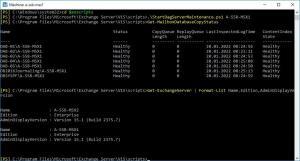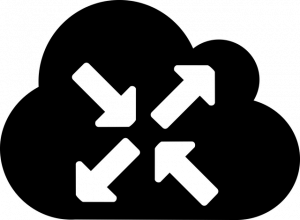Vorbereitungen:
Prüfen ob ein Schema Update notwendig ist, wenn ja kann (sollte) es vorher aktualisiert werden
setup.exe /PrepareSchema /IAcceptExchangeServerLicenseTerms
setup.exe /PrepareAD /IAcceptExchangeServerLicenseTerms
setup.exe /PrepareDomain /IAcceptExchangeServerLicenseTerms
Die neuen Exchange Paramter lauten:
setup.exe /IAcceptExchangeServerLicenseTerms_DiagnosticDataOFF /PrepareSchema
setup.exe /IAcceptExchangeServerLicenseTerms_DiagnosticDataOFF /PrepareAD
setup.exe /IAcceptExchangeServerLicenseTerms_DiagnosticDataOFF /PrepareDomain
Stoppen des Windows Defender oder anderen AV Produkten
Set-MpPreference -DisableRealtimeMonitoring $true
Powershell ExecutionPolicy auf unrestricted setzen
Get-ExecutionPolicy
Set-ExecutionPolicy Unrestricted
Zum Skriptablauf: Wartungsmodus manuell starten und stoppen
Der Hub-Transport wird geleert gestoppt und es werden keine Mails mehr angenommen
Set-ServerComponentState A-SSB-MSX1 –Component HubTransport -State Draining -Requester Maintenance
Alle eingehenden Mails umleiten
Redirect-Message -Server A-SSB-MSX1 -Target A-SSB-MSX2
MSX1 aus der DAG ausschließen
Suspend-ClusterNode -Name A-SSB-MSX1
Automatisches Datenbank kopieren abschalten
Set-MailboxServer A-SSB-MSX1 -DatabaseCopyActivationDisabledAndMoveNow $true
Kontrollieren die Eingeschränktheit der DatabaseCopyAutoActivationPolicy
Get-MailboxServer A-SSB-MSX1 | Select DatabaseCopyAutoActivationPolicy
Blockieren, die Datenbank wieder aktiv zu nehmen
Set-MailboxServer A-SSB-MSX1 -DatabaseCopyAutoActivationPolicy Blocked
Prüfen ob alle Datenbanken auf den anderen Knoten verschoben wurden. Es dauert eine kurze Weile!
Get-MailboxDatabaseCopyStatus -Server A-SSB-MSX1 | Where {$_.Status -eq “Mounted”}
Setzen den Wartungsmodus
Set-ServerComponentState A-SSB-MSX1 -Component ServerWideOffline -State InActive -Requester Maintenance
Installation des anstehenden Kumulativen Updates
.\setup.exe /Mode:Upgrade /IAcceptExchangeServerLicenseTerms
Die neuen Exchange Paramter lauten:
.\setup.exe /m:upgrade /IAcceptExchangeServerLicenseTerms_DiagnosticDataOFF
Zum Skriptablauf: Wartungsmodus stoppen
Den Wartungsmodus aufheben
Set-ServerComponentState A-SSB-MSX1 -Component ServerWideOffline -State Active -Requester Maintenance
Den Knoten wieder in die DAG aufnehmen
Resume-ClusterNode -Name A-SSB-MSX1
Setzen die DatabaseCopyAutoActivationPolicy auf nicht eingeschränkt
Set-MailboxServer A-SSB-MSX1 -DatabaseCopyAutoActivationPolicy Unrestricted
Automatisches Datenbank kopieren einschalten
Set-MailboxServer A-SSB-MSX1 -DatabaseCopyActivationDisabledAndMoveNow $false
Aktivieren den Hub Transport damit wieder Mails eingehen können
Set-ServerComponentState A-SSB-MSX1 -Component HubTransport -State Active -Requester Maintenance
Starten des Transports
Restart-Service MSExchangeTransport